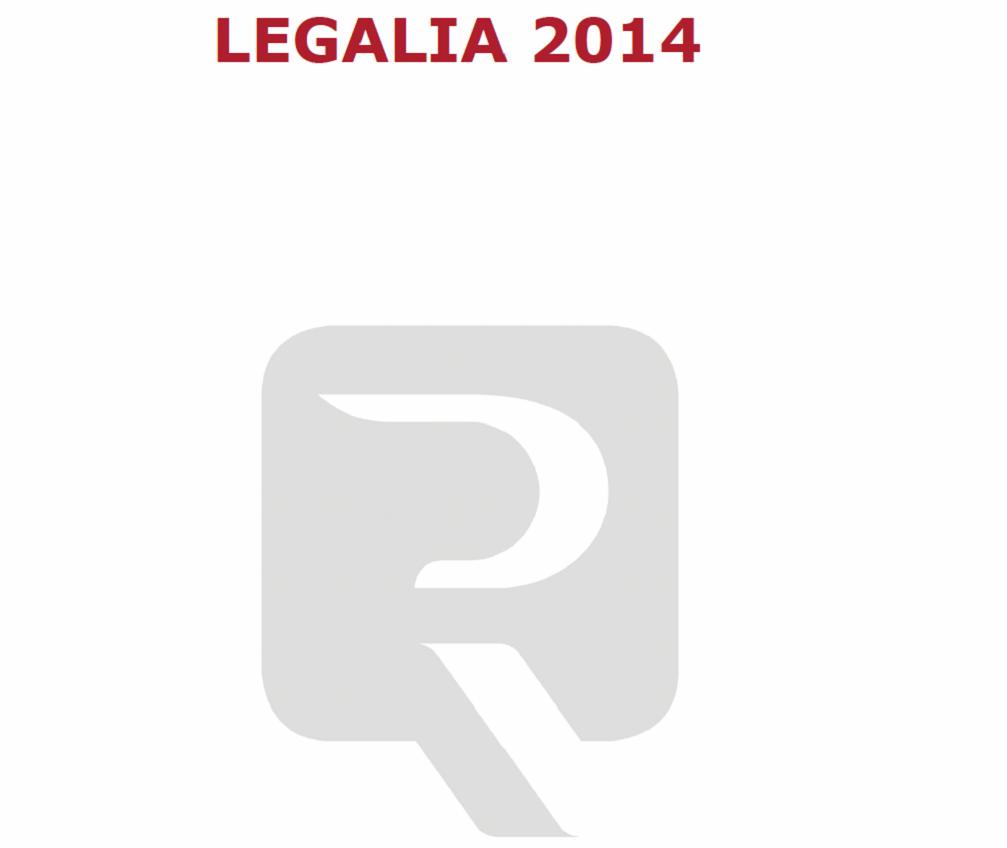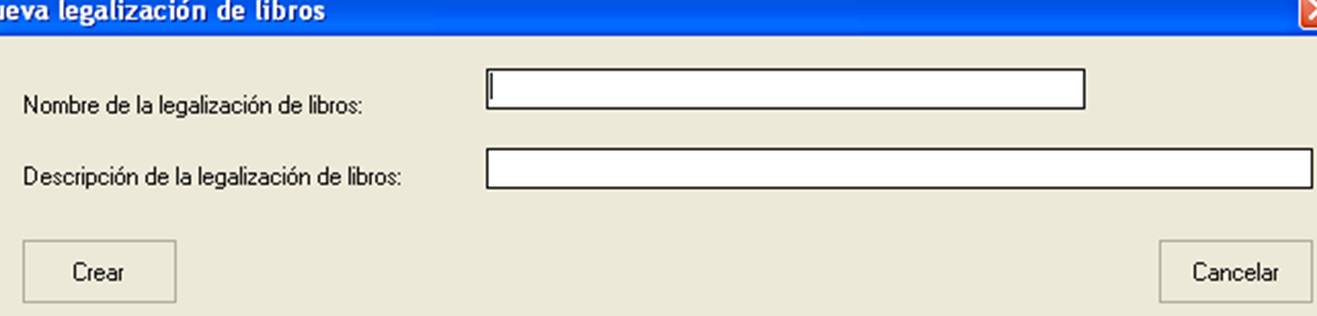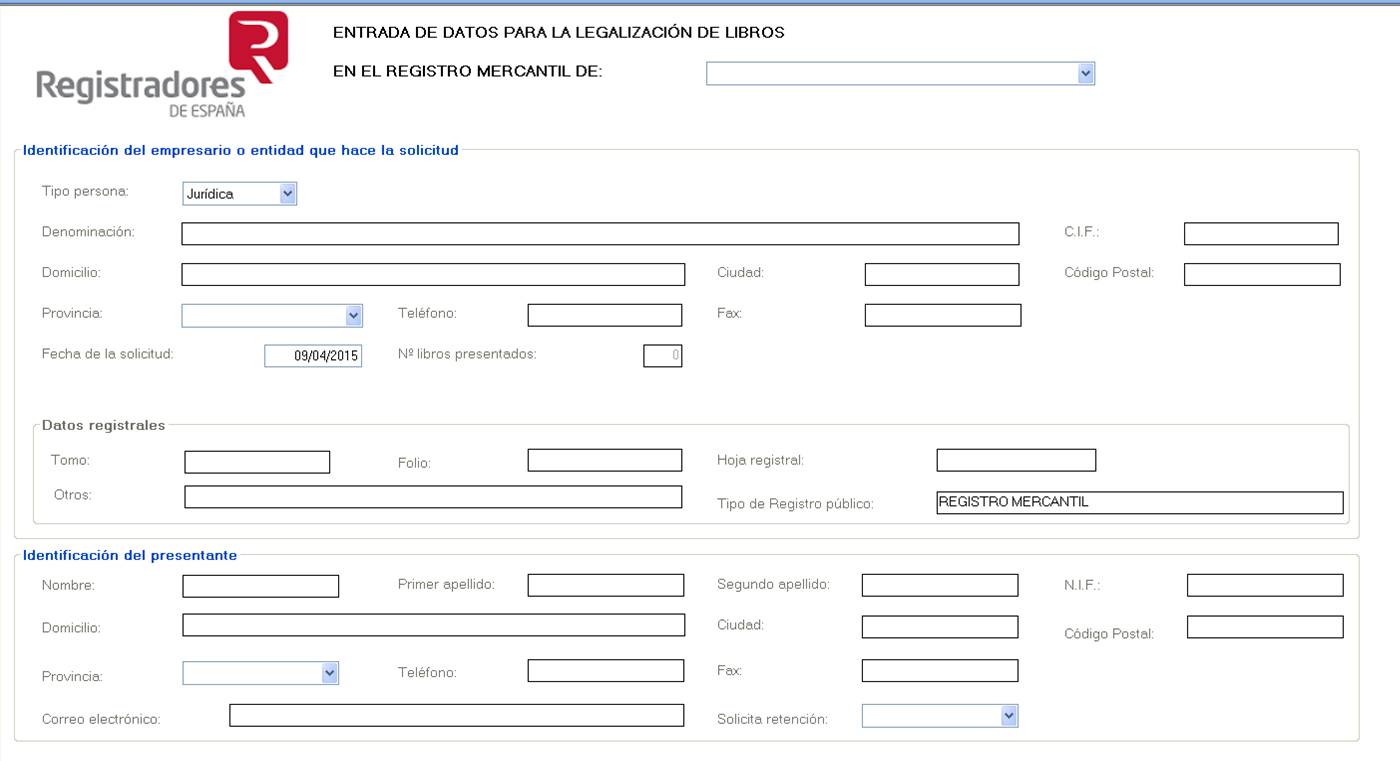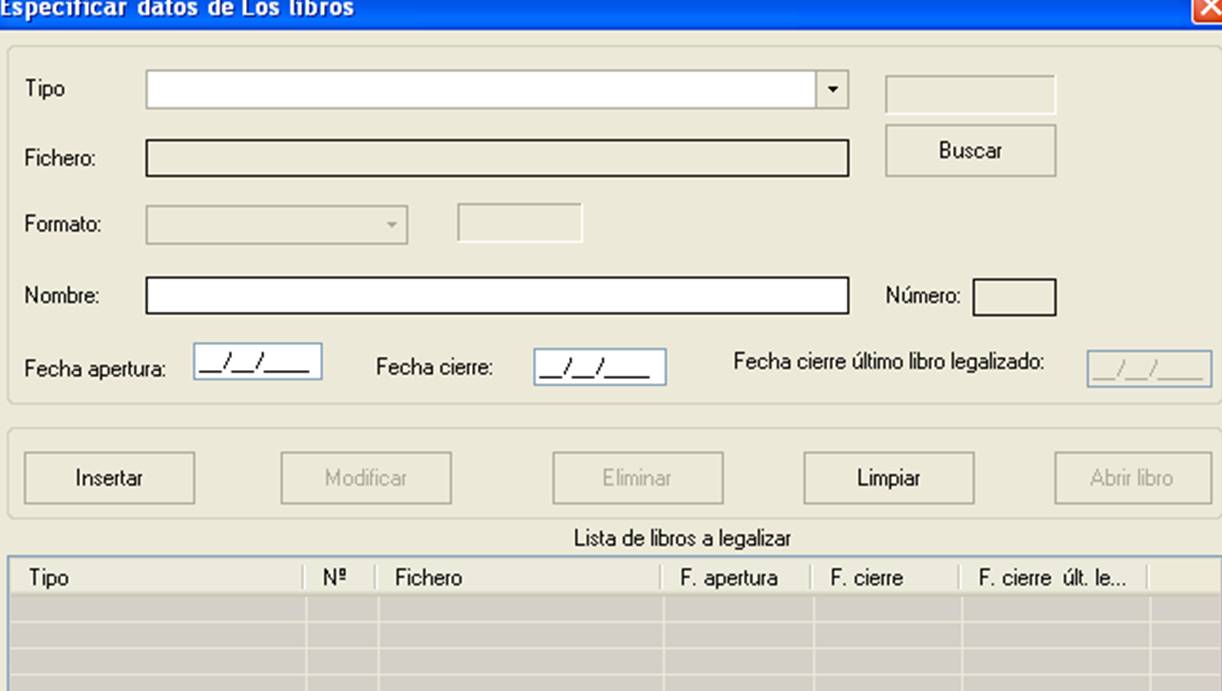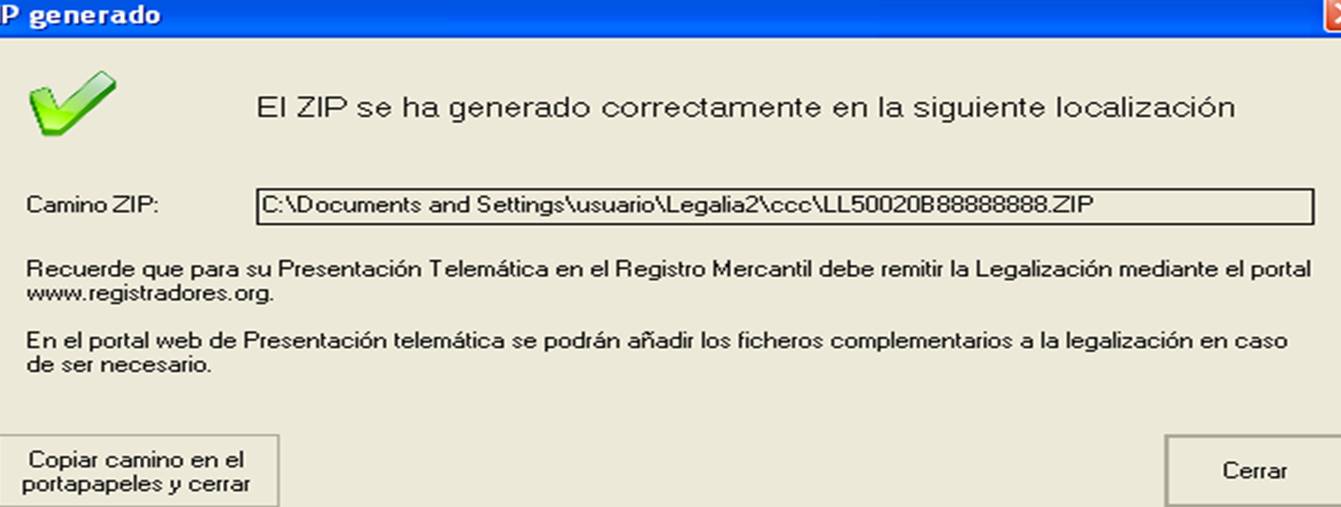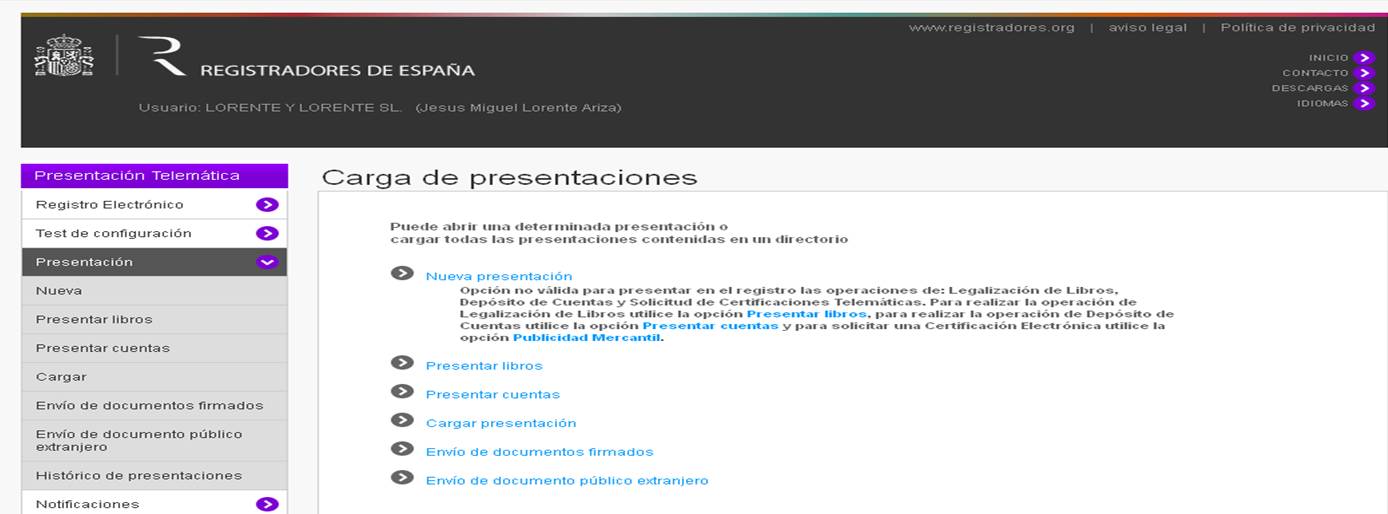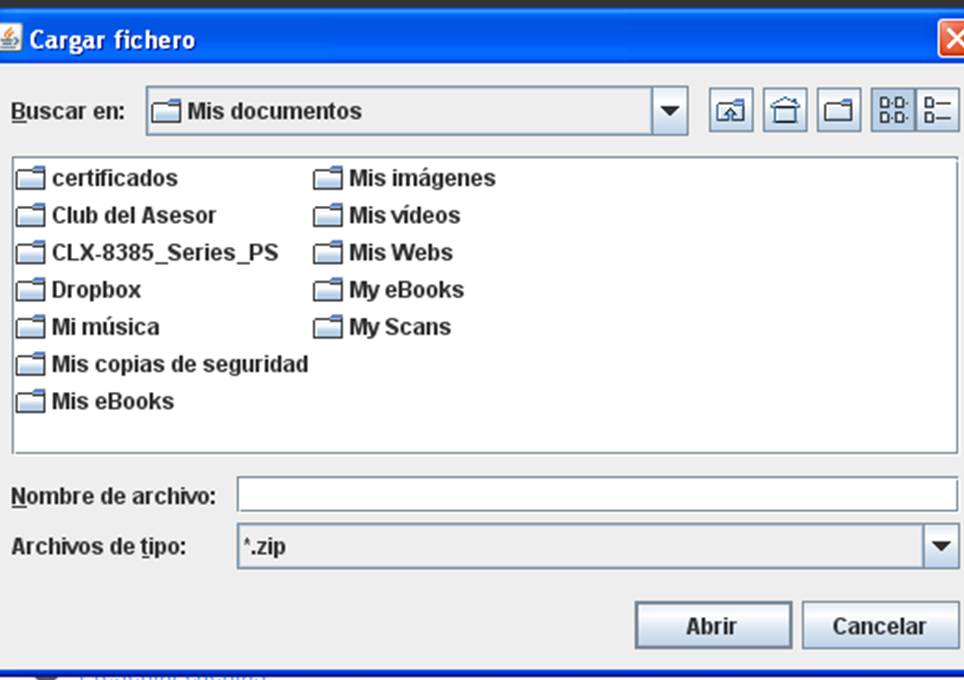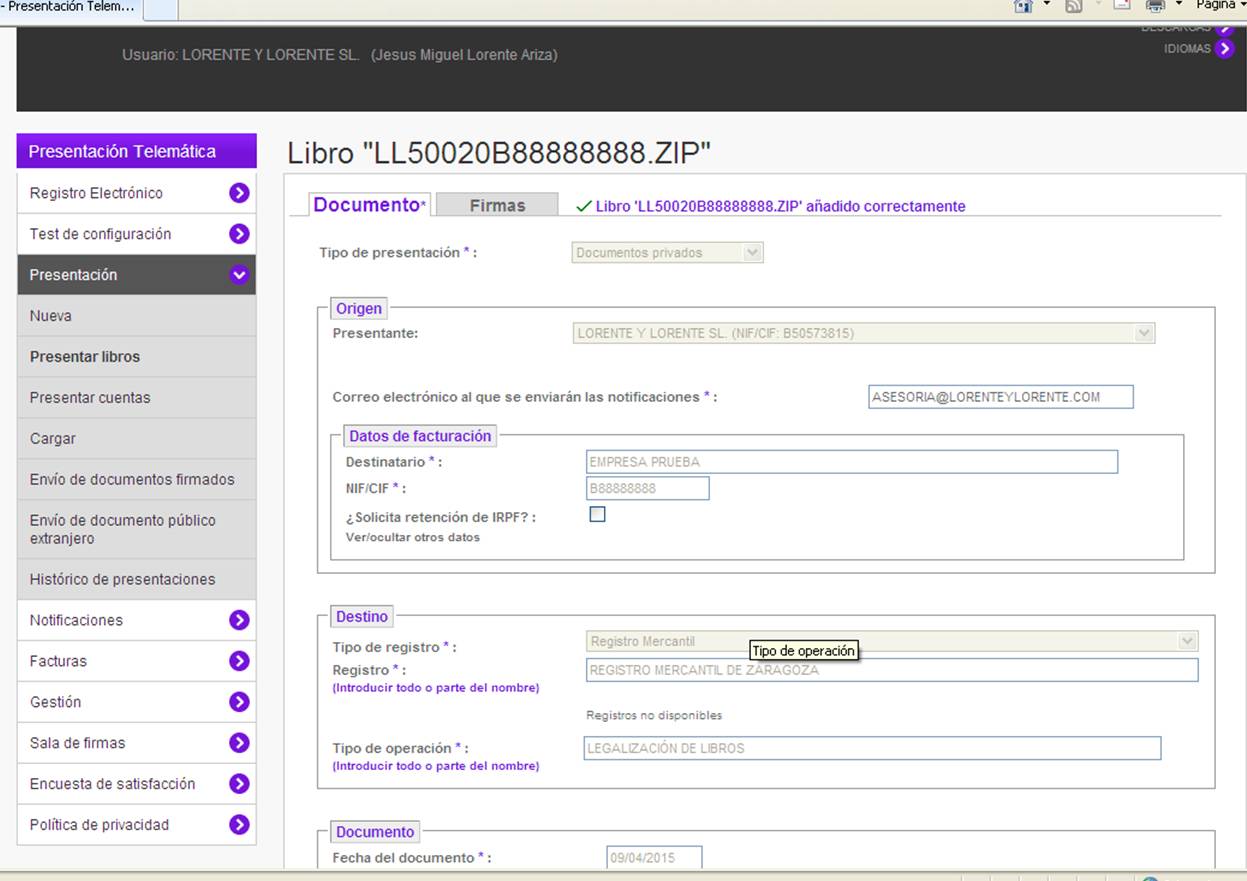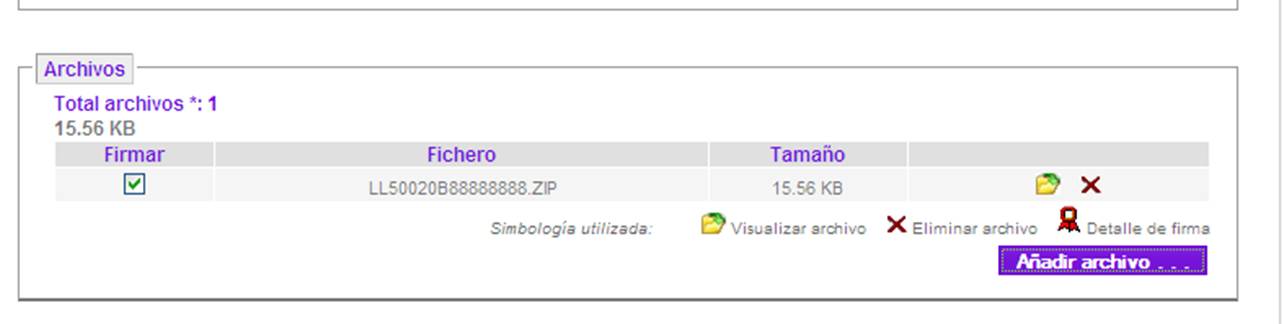Generar ficheros en Legalia 2014 y presentación telemática de libros
Como ya os hemos informado en el video este año ya no es posible la presentación en papel de libros contables y además tenemos que presentar también los libros de socios y de actas por lo que vamos a explicaros como crear los libros en Legalia y como presentarlos telemáticamente en el Registro Mercantil. Pero antes de esto, es importante saber que:
- Si no se han producido modificaciones en los libros de socios no hay que presentar el libro de socios del año 2014. En el primer ejercicio en el que haya modificación de socios, habrá que presentar el libro de socios telematicamente y ese mismo año habrá que presentar la diligencia cerrando el libro en papel, hasta ese momento no se presentará la diligencia de cierre.
- Este año tendremos que adjuntar la diligencia de cierre de libros de actas para comunicar que se finaliza el libro en papel. Este certificado podremos descargarlo aqui.
- Si se han perdido los libros de actas de años anteriores será necesario un cerificado notarial que indique que se han extraviado y que adjuntaremos en la presentación (como documentación complementaria) y la numeración para el libro que se presente en este año en referencia al ejercicio 2014 será el numero1. Otra Opción admitida por algunos registros es que se adjunte la diligencia con el número de libro que se cancela pero sin la fecha de legalización inicial ya que ésta no la sabemos si no lo tenemos físicamente, así nos evitaríamos el coste del notario, pero habría que preguntarlo previamente en el Registro Mercantil correspondiente.
- Crear nueva legalización:
Una vez descargado el programa Legalia 2014 en www.registradores.org creamos una nueva legalización y lo primero que nos aparece es una ventana donde pondremos el nombre que le queremos dar a los libros que queremos legalizar.
Una vez escrito el nombre y la descripción le damos a crear y nos aparece una nueva pantalla donde tenemos que introducir los datos para la legalización de libros, es decir, la identificación del empresario o entidad que hace la solicitud donde también se nos piden los datos registrales y la identificación del presentante. Excepto el nº de libros que lo autocompletar el programa.
Una vez completados todos los datos obligatorios, tendremos que darle a edición- datos de libros.
Y se nos abrirá una ventana donde especificaremos los datos de los libros que vamos a presentar:
– Tipo de Libros.
– Fichero: donde buscaremos el fichero del libro a legalizar.
– Formato del libro.
– Nombre del libro.
– Numero del libro.
– Fecha de apertura / Fecha de cierre del fichero seleccionado.
– Fecha de cierre del último libro legalizado.
Una vez completados todos estos campos le daremos a insertar. De esta forma se insertara el primer libro, deberemos repetir todo el proceso con los restantes libros que vayamos a legalizar. (Legalia admite 9 ficheros por cada tipo de libro).
Nota: A través de la opción Formulario – Comprobar reglas podemos saber si todos los datos que hemos introducidos son correctos o por el contrario existen errores primarios (obligatorio su modificación) o implícitos (no obligatorios).
El libro de Actas podrá incluir las Actas de la Junta General y del Consejo de Administración, o si se prefiere las Actas del Consejo de Administración podrán ir separadas en el Libro de Actas del Consejo de Administración.
El libro detalle de actas solo incluirá actas con una periodicidad inferior a la anual cuando interese acreditar de manera fehaciente algunos hechos. Estas actas que se legalizan voluntariamente a lo largo del año a través de los libros detalles de actas, deberán de incluirse también en el libro de actas que hay que presentar todos los años con todas las actas que documenten las Juntas de todo el ejercicio.
- Generar Instancia:
Con esta opción podemos obtener el informe de la instancia de presentación correspondiente a la legalización de libros que queremos hacer.
Ejemplo de Instancia
- Generar Zip:
Una vez realizados los pasos anteriores, procederemos a generar el fichero Zip que incluye todos los ficheros necesarios para la legalización.
Es muy importante fijarse donde se ha guardado el archivo. Zip pues posteriormente tendremos que buscarlos para efectuar la presentación telemática de los libros en el Registro mercantil.
- Accedemos a la página de www. registradores.org :
En el menú llamado “A un clic” seleccionaremos la opción de “Presentación telemática de documentos” y accederemos con el certificado. Tras hacer varias comprobaciones automáticas, nos aparecen en la pantalla varias posibilidades y entre ellas, la presentación de libros. Seleccionamos y nos saldrá un mensaje de aviso para informarnos que como novedad solo se aceptan ficheros .zip para los libros que queramos legalizar.
Tras aceptar el aviso no aparece en la pantalla una nueva ventana para que seleccionemos la carpeta donde hemos guardado con anterioridad el archivo. Zip que se nos ha creado con el programa de Legalia.
Tras seleccionar el archivo nos aparecerá
Un mensaje indicándonos si se ha añadido o no correctamente el archivo.
Tras adjuntar los libros correctamente, todas casillas se bloquearan exceptuando la de Referencia del documento, donde aconsejamos poner nombre empresa + libros +año
( ej: pruebalibros2014)
En esta pantalla, en la parte de Archivo s es donde tenemos que adjuntar la diligencia de cierre de libros de actas legalizados en soporte en papel y la notificación notarial, en su caso, si se han perdido los libros de actas anteriores al que vamos a presentar.
http://lyl.ril.es/wp-content/uploads/2015/04/CertificacionCierreLibrosSociedad.pdf
Una vez adjuntadas las certificaciones, podemos darle a “guardar como” para guardarnos un justificante de presentación y a firmar y enviar para su presentación. Con estos pasos ya se habrán enviado los libros oficiales al Registro Mercantil.
Para comprobar su presentación se puede acceder al histórico de presentaciones donde se podrá obtener de nuevo el acuse de recibo del Registro Mercantil.
Esperemos que os haya sido útil esta información, si necesitáis cualquier aclaración no dudéis en contactar con nosotros.